Oye cortana Todo lo que no sabías pedir y más
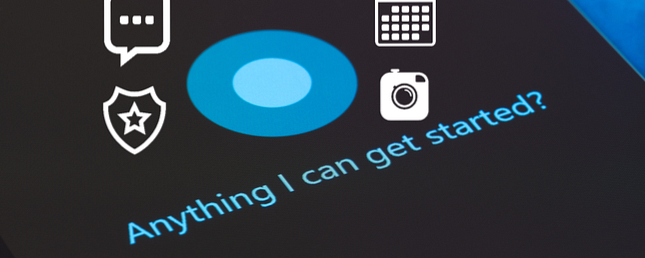
¿Comienzas tu día diciendo, “Oye cortana”? Cómo pedir ayuda con las tareas Cómo hacer que Cortana Organice su vida Cómo hacer que Cortana Organice su vida Su vida es tan compleja, que se merece un asistente personal. Conoce a Cortana, tu asistente virtual lista para servir en la punta de tu lengua. Le mostraremos cómo delegar tareas de manera efectiva a Cortana. Lea más o reúna información, Cortana es una herramienta maravillosa y útil. Pero algunos podrían preguntarse qué puede hacer exactamente Cortana..
Aquí hay una lista de comandos básicos y no tan obvios que pueden hacer que Cortana lo ayude..
Obtener información basada en la ubicación
Puede obtener información útil para su ubicación actual o una en todo el mundo. Si está planeando un viaje o simplemente una noche en la ciudad, intente estas preguntas y comandos:
Tiempo y clima
- “Que hora es?” o “Que hora es en [ubicación]?”
- “Que tiempo hace?” o “¿Cuál es el clima en [ubicación]?”
- “¿Cuál es el clima para mañana [o la próxima semana]?”
Cine y Comedor
- “Que peliculas estan jugando mañana?”
- “¿A qué hora está jugando [título de la película] esta noche??”
- “¿Dónde puedo conseguir pizza cerca??”
- “¿Dónde está la mejor hamburguesa en [ubicación]?”
Distancia y Direcciones
- “¿Dónde está el más cercano??”
- “¿Qué tan lejos está de [ubicación]?”
- “Dame direcciones para [negocios, ubicación o atracción].”

Obtener información básica
Cortana hace que sea muy fácil obtener información básica Cortana puede ser su diccionario personal en Windows 10 Cortana puede ser su diccionario personal en Windows 10 Es posible que esté acostumbrado a buscar palabras en Google para obtener un poco de ayuda sobre sus definiciones, pero Cortana puede ayudarlo directamente desde su Barra de tareas de Windows 10. Aquí es cómo definir cualquier palabra rápidamente. Lee mas . Si prefiere escribir su solicitud o usar un comando de voz, aquí hay algunos ejemplos de lo que puede obtener con una simple pregunta o comando:
Definiciones y Traducciones
- “Definir [palabra].”
- “Traducir [palabra] a [idioma].”
- “Como se dice [palabra] en [idioma]?”
Conversiones de distancia y unidades
- “Convertir [X millas] a [kilómetros].” O “Convertir [X onzas] a [tazas].”
- “Cuántas [pulgadas] hay en un [pie]?” O “Cuántas [tazas] hay en un [galón]?”
Ecuaciones matematicas
- “¿Cuál es [porcentaje] de [número]?”
- “Qué es [número] dividido por [número]?” O “¿Qué es [número] menos [número]?”

Pregunte por los detalles
Es posible que desee la puntuación de un juego deportivo que perdió, los últimos titulares de noticias o detalles sobre una persona, lugar o cosa. Cortana le dará la información que necesita o abrirá Microsoft Edge Cómo mantenerse productivo con Microsoft Edge Cómo mantenerse productivo con Microsoft Edge Microsoft Edge algunas características excelentes de productividad. Desde herramientas integradas hasta extensiones que ahorran tiempo, aquí hay algunas que pueden ayudarlo a mantenerse productivo. Lea más con los resultados de búsqueda mostrados para usted.
Deportes y noticias
- “¿Cuál fue la puntuación del último juego [del equipo deportivo]??”
- “¿Cuándo jugará el [equipo deportivo] a continuación??”
- “Lo que está en las noticias para [ubicación]?” O “¿Qué es la noticia [industria]??”
- “¿Cuáles son los últimos titulares??” O “¿Cuáles son los principales titulares de hoy??”
Información y How-Tos
- “Quien es [nombre de la persona]?” O “Que es [nombre del objeto]?”
- “Donde esta [ubicación]?”
- “¿Cómo [hornear] un [pastel]?” O “¿Cómo [arreglar] un [grifo]?”

Emitir comandos abiertos
Cortana puede abrir rápidamente sitios web en Microsoft Edge, aplicaciones instaladas o configuraciones en su computadora.
Aprovecha estas acciones rápidas:
- “Abrir [sitio web].” Puede abrir sitios como CNN, Netflix o Amazon.
- “Abrir [una aplicación].” Puede abrir aplicaciones instaladas como Twitter, Skype o calculadora.
- “Configuración abierta.” También puede abrir configuraciones específicas, como Wi-Fi, Red o Configuración de pantalla.

Realizar tareas
Una de las acciones más útiles que Cortana puede hacer por usted es realizar tareas. Con instrucciones simples para Cortana, puedes cuidar estos artículos rápidamente:
- “Establecer recordatorio.” O “Establecer recordatorio en [título recordatorio].”
- “Toma nota.” O “Tome una nota a [título de la nota].”
- “Configurar el temporizador.” O “Configurar el temporizador para [tiempo de cuenta atrás].”
- “Añadir evento.” O “Añadir [nombre del evento] al calendario.”
- “Envía un mensaje de texto.” O “Enviar texto a [nombre del contacto].”
- “Enviar correo electrónico.” O “Enviar correo electrónico a [nombre de contacto].”

Usando Wunderlist
Cortana se integró recientemente con el popular administrador de listas de tareas, Wunderlist. Así que puedes usar varios comandos para administrar tus tareas pendientes:
- “Crear [nombre de lista] lista.”
- “Añadir [elemento] a [nombre de lista].”
- “Mostrar [nombre de la lista].”
- “Mostrar todas las listas.”

Para usar esta función, asegúrese de haber conectado Cortana a Wunderlist. Su mejor aplicación de la Lista de tareas de Windows 10 es Cortana + Wunderlist. Su mejor aplicación de la Lista de tareas de Windows 10 es Cortana + Wunderlist. Cortana puede manejar las listas de tareas y tareas. Ahora ella también se conecta a tu Wunderlist. Te mostramos cómo puedes gestionar todas tus listas con Cortana. Lee mas .
Solo abre Cortana y selecciona Cuaderno > Cuentas conectadas. A la derecha de Wunderlist, haga clic en Apagado enlace para activar la conexión En. Haga clic en el Conectar Botón en la siguiente pantalla. Luego, solo sigue las indicaciones para iniciar sesión en tu cuenta de Wunderlist.
Disfruta tus canciones
Cuando escuchas canciones con la aplicación Groove Music en Windows 10, Cortana puede controlarlo por ti.
Y si quieres saber qué canción está tocando actualmente, solo pregunta. Aquí están los comandos de música útiles:
- “Reproducir música.”
- “Tocar [artista].”
- “Tocar [género].”
- “Reproducir [título del álbum].”
- Para identificar una canción, simplemente toque icono de notas musicales en cortana. Esto funciona con una canción que se reproduce en su computadora y una que se reproduce externamente.

Diviértete un poco
Cortana no es todo un negocio, todo el tiempo. Si te apetece un poco de diversión, puedes decir cosas como estas:
- “Cuéntame un chiste.” O “Dime una broma de niños, broma de abogado o broma sucia.”
- “Cuéntame una historia.” Luego se le preguntará si desea una historia real o inventada..
- “Vamos a jugar un juego.” Entonces serás desafiado en trivia de la película..
- “Piedra Papel tijeras.” O “Lanza una moneda.” A continuación, verá la elección de Cortana.

Sé simplemente tonto
Para obtener algunas respuestas ingeniosas y simplemente tontas de Cortana cuando tenga unos minutos de sobra, intente esto y vea qué sucede:
- “Cuál es tu color favorito?”
- “Cual es tu apellido?”
- “¿Qué dice un [animal]?”
- “Cantame una melodía.” O “Cantame feliz cumpleaños.”
- “Te gusta Microsoft?” O “¿Te gusta Apple, Google o Siri??”

¿Qué le pides a Cortana por más??
Ya sea que se trate de asistencia con tareas, información de investigación o simplemente diversión, ¿qué le pide más a Cortana??
Si usa uno de estos comandos a menudo o tiene otros que no están en la lista aquí ¿Cómo usar Cortana para analizar datos con Power BI ¿Cómo usar Cortana para analizar datos con Power BI ¿Está ansioso por simplificar su análisis de datos? Obtén respuestas rápidas de Cortana con esta guía. Lea más que le gustaría compartir, nos encantaría saber de usted.!
Crédito de la imagen: ymgerman y Blan-k a través de Shutterstock.com
Explorar más sobre: Inteligencia artificial, Microsoft Cortana, Asistente virtual.


